שיקוף וידאו מהטלפון לשולחן העבודה אינוקשה. יש כיום אפליקציות שיכולות לעשות זאת בחינם וכמה שולחנות עבודה שמותקנים מראש עם אפליקציות כדי לבצע את העבודה. החלק המסובך הוא שיקוף וידאו וגם הזרמת סאונד בו זמנית. עם זאת, קל למדי לשקף וידיאו ולהזרים צליל מאייפון ל- Mac. הנה איך.
מראה סרטון וזרם צליל מאייפון למק
לשם כך אנו נשתמש ב- QuickTime ותצטרך את כבל הנתונים המחבר את ה- iPhone שלך ל- Mac שלך.
חבר את ה- iPhone שלך ל- Mac שלך. לא משנה אם תעשה את זה קודם או אחר כך, אבל טען את התוכן באייפון שאתה רוצה לשקף. אם הוא מכיל שמע, אל תפעיל אותו עדיין.
במחשב ה- Mac שלך, פתח את QuickTime. האפליקציה עדיין קיימת אחרי כל השנים הללו והיא עדיין הדרך הטובה ביותר לשקף ו / או להקליט את המסך של האייפון שלך. עבור אל קובץ> הקלטת סרטים חדשים.

עם זאת, הוא יזהה את האייפון שלך באופן אוטומטי, אם לא, פתח את התפריט הקטן לצד לחצן ההקלטה.
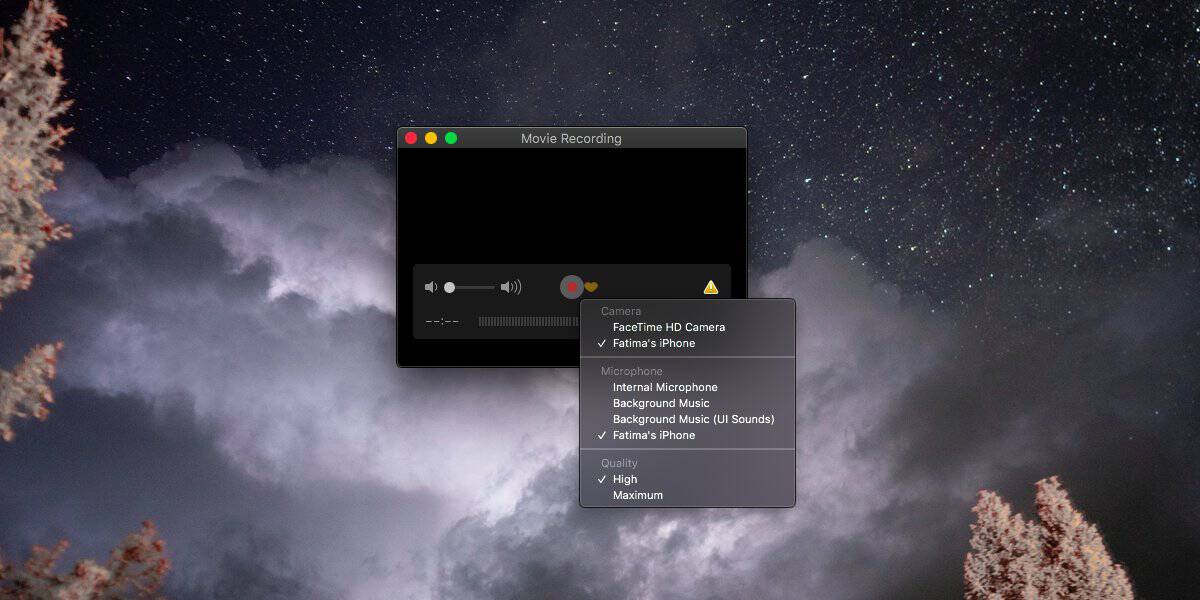
בחר את האייפון שלך תחת מצלמה, ומתחתמיקרופון, בחר שוב באייפון שלך. באייפון שלך, הפעל את כל המדיה / השמע שאתה רוצה להפעיל. בחזרה ל- Mac שלך, וודא שהנפח פועל באפליקציה וגם ברמת מערכת הפעלה.
המסך והצליל שלך יזרמו כעת משםהמק שלך. אתה לא צריך לרשום שום דבר בפועל. התצוגה המקדימה בלבד תעבוד. עבור אפליקציות הפועלות במצב נוף, חלון QuickTime יכוון את עצמו מחדש בהתאם.
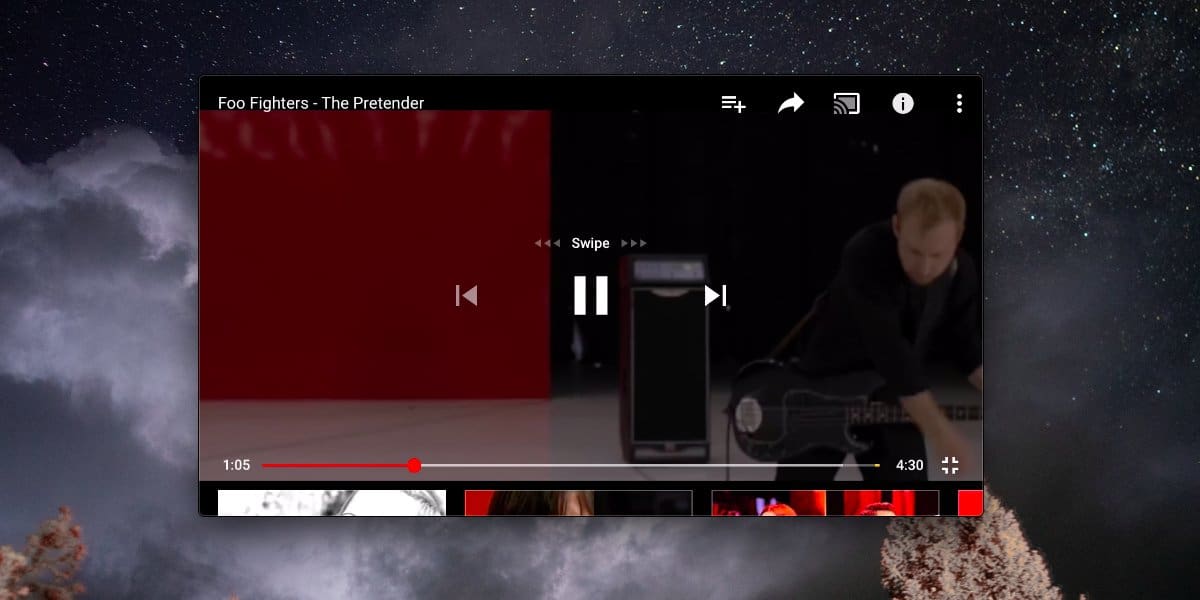
אם אתה מעוניין להשתמש בזה כשיטה ללשחק משחק על מסך גדול, זה לא יעבוד. אם אתה מחפש שיטה אלחוטית להזרים את המסך ו / או הצליל שלך, סביר להניח שתצטרך להשתמש באפליקציה בתשלום והתוצאות עשויות להשתנות. יתכן שיש פיגור כלשהו כאשר המראה של המסך והשמע עשוי להיות קטוע גם. השיטה החוטית מבטיחה שזה לא יקרה. יש גם היתרון הנוסף שאתה יכול לרשום את כל מה שמשקף ומוזרם אם אתה רוצה.













הערות